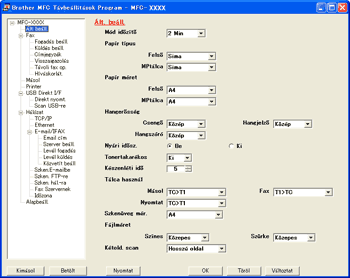A Távoli beállítás lehetővé teszi, hogy egy Windows® alkalmazás használatával megadjon számos készülék- és hálózatbeállítást. Az alkalmazás az elindításkor automatikusan letölti a készülék beállításait a számítógépre, és megjeleníti azokat a képernyőn. Ha megváltoztatja a beállításokat, közvetlenül a készülékre töltheti fel az újakat.
Kattintson a Start gombra, majd a Minden program, Brother, MFC-XXXX (vagy MFC-XXXX LAN/MFC-XXXX LPT) és Távolsági setup (Távbeállítás) parancsra.

Megjegyzés
| • | Ha hálózaton keresztül csatlakozik az eszközhöz, meg kell adnia a jelszót. |
| • | Az alapbeállított jelszó az "access". Ennek a jelszónak a megváltoztatásához használhatja a BRAdmin Light szoftvert vagy a web alapú adatkezelőt (a részleteket lásd a Hálózati használati útmutatóban). |
| • | OK Lehetővé teszi adatok feltöltését a készülékre, majd kilép a Távoli beállításból. Ha hibaüzenet jelenik meg, írja be a helyes adatokat és kattintson az OK gombra. |
| • | Töröl Lehetővé teszi a Távoli beállításból való kilépést adatok feltöltése nélkül. |
| • | Változtat Segítségével elkezdheti az adatok feltöltését anélkül, hogy kilépne a Távoli beállítás alkalmazásból. |
| • | Nyomtat Kinyomtatja a készüléken a kiválasztott elemeket. Addig nem tudja kinyomtatni az adatokat, amíg az fel nem töltődik a készülékre. Kattintson a Változtat gombra az adatok készülékre töltéséhez, majd kattintson a Nyomtat gombra. |
| • | Kimásol Segítségével elmentheti az aktuális beállításokat egy fájlba. |
| • | Betölt Segítségével beolvashatja a beállításokat egy fájlból. |

Megjegyzés
| • | A Gyorshívás vagy az összes beállítás készülékére történő mentéséhez használhatja a Kimásol gombot. |
| • | Ha a számítógépét tűzfal védi és nem tudja használni a Távolsági setup (Távbeállítás) funkciót, módosítania kell a tűzfal beállításait, hogy az engedélyezze a 137-es porton keresztül végzett kommunikációt. (Lásd Tűzfal beállításai (hálózatot használók esetén).) |
| • | Ha a Secure Function Lock funkció be van kapcsolva, nem tudja használni a Távolsági setup (Távbeállítás) funkciót. |